Jak korzystać z Google Search Console, aby uzyskać najlepsze wyniki SEO
Opublikowany: 2023-03-01Zaktualizowano na 2022 rok
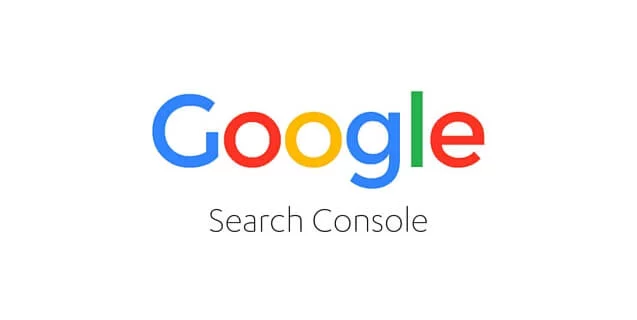
Dla właścicieli witryn, marketerów i właścicieli firm, którzy chcą poprawić widoczność witryny w wyszukiwarce Google, nie ma lepszych dostępnych danych niż te, które pochodzą z Google Search Console. Dlaczego te ważne dane są tak bezcenne dla właścicieli witryn i webmasterów? Pochodzą prosto z Google. Tak więc, jeśli jeszcze nie korzystałeś z Google Search Console, aby poprawić wyświetlenia i kliknięcia swojej witryny w wynikach wyszukiwania Google. Teraz jest czas.
W tym przewodniku dowiesz się, jak utworzyć konto GSC, a także jak najlepiej wykorzystać konto GSC, aby poprawić rankingi słów kluczowych.
Co tracisz, jeśli nie korzystasz z Google Search Console
Istnieje wiele programów SEO, które śledzą rankingi słów kluczowych, ale Google ma najdokładniejsze i najbardziej aktualne informacje o słowach kluczowych, dla których Twoja witryna jest codziennie w rankingu. W ten sposób Google lub oprogramowanie oparte na interfejsie API Google jest jedynym źródłem prawdziwych informacji na temat aktualnej skuteczności Twojego adresu URL w wynikach wyszukiwania.
Jeśli chcesz zwiększyć rankingi słów kluczowych i zwiększyć ruch organiczny z wyszukiwania, Google Search Console i analityka oparta na GSC są najlepszymi dostępnymi narzędziami. Poza śledzeniem słów kluczowych i udostępnianiem właścicielom witryn funkcji żądań indeksowania, platforma umożliwia wykonywanie kluczowych działań SEO, które poprawiają widoczność witryny i zapewniają, że Google przeszukuje i indeksuje Twoją witrynę tak wydajnie, jak to możliwe.
Co to jest Google Search Console?
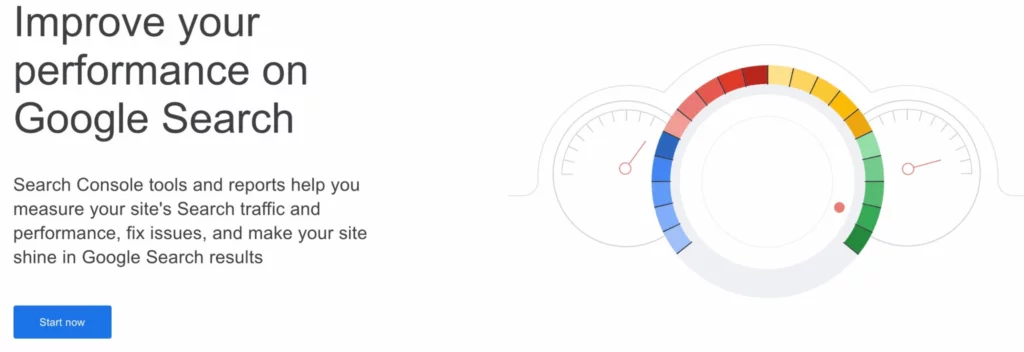
Google Search Console to bezpłatna platforma udostępniana przez Google do mierzenia wydajności witryny na stronach wyników wyszukiwania.
Wcześniej znana jako Google Webmasters, Google Search Console pozwala właścicielom witryn sprawdzać stan indeksowania ich stron internetowych, śledzić ich rankingi słów kluczowych i poprawiać ogólną widoczność ich witryn na stronach wyników wyszukiwania.
We wrześniu 2019 r. Google Search Console przeszło aktualizację, w wyniku której usunięto wiele starych raportów, a także opcje pulpitu nawigacyjnego. Tak więc, jeśli przeczytasz odniesienie do „starej” kontra „nowej” Google SearchConsole, nowy GSC odnosi się do wersji wprowadzonej w 2019 roku.
Jednak nowy interfejs użytkownika nadal zapewnia większość takich samych funkcji i możliwości jak stara wersja, ale z nowymi nazwami. Konsola stale poprawia wyniki wyszukiwania dla wyszukiwarek i właścicieli witryn, umożliwiając właścicielom witryn zobaczenie ich oczami Googlebota.
Kluczowe funkcje Google Search Console
Istnieje wiele funkcji, które Google Search Console oferuje webmasterom, aby zrozumieć działanie ich wyszukiwarek i podnieść ich użyteczność, aby spełniały standardy Google.
- Uzyskaj ogólny przegląd wydajności SEO swojej witryny
- Sprawdź każdy adres URL w swojej domenie pod kątem danych wyszukiwanego hasła, indeksowania, indeksowania i obsługi na urządzeniach mobilnych
- Uzyskaj dostęp do kluczowych wskaźników SEO, takich jak kliknięcia, wyświetlenia, współczynnik klikalności (CTR) i średnia pozycja
- Przeglądaj zapytania wyszukiwania, dla których Twoje strony docelowe są oceniane
- Uzyskaj dostęp do wskaźników wydajności Google Discover
- Prześlij mapy witryn XML
- Prześlij pliki Disavow
- Monitoruj podstawowe wskaźniki internetowe dla wersji swojej witryny na komputery i urządzenia mobilne
- Otrzymuj powiadomienia od Google o wszelkich problemach z bezpieczeństwem Twojej witryny
- Przeglądaj wszystkie swoje linki zwrotne, linki wewnętrzne i tekst zakotwiczenia górnego linku
Pierwsze kroki: jak skonfigurować Google Search Console
Jeśli dopiero zaczynasz śledzić swoją witrynę na platformie GSC, założenie konta i rozpoczęcie pracy jest proste. Oto przegląd wszystkich pierwszych kroków niezbędnych do prawidłowego połączenia konta z domeną, dodawania użytkowników i łączenia konta GSC z innymi przydatnymi platformami.
Jak zweryfikować witrynę i dodać usługę domeny
Jedną z największych przeszkód dla wielu właścicieli witryn jest połączenie konta GSC z domeną. Chociaż ten wstępny krok może wydawać się zastraszający, nie jest technicznie skomplikowany. Dodatkowo wystarczy to zrobić tylko raz dla każdej domeny.
Dodaj swoją nieruchomość w GSC
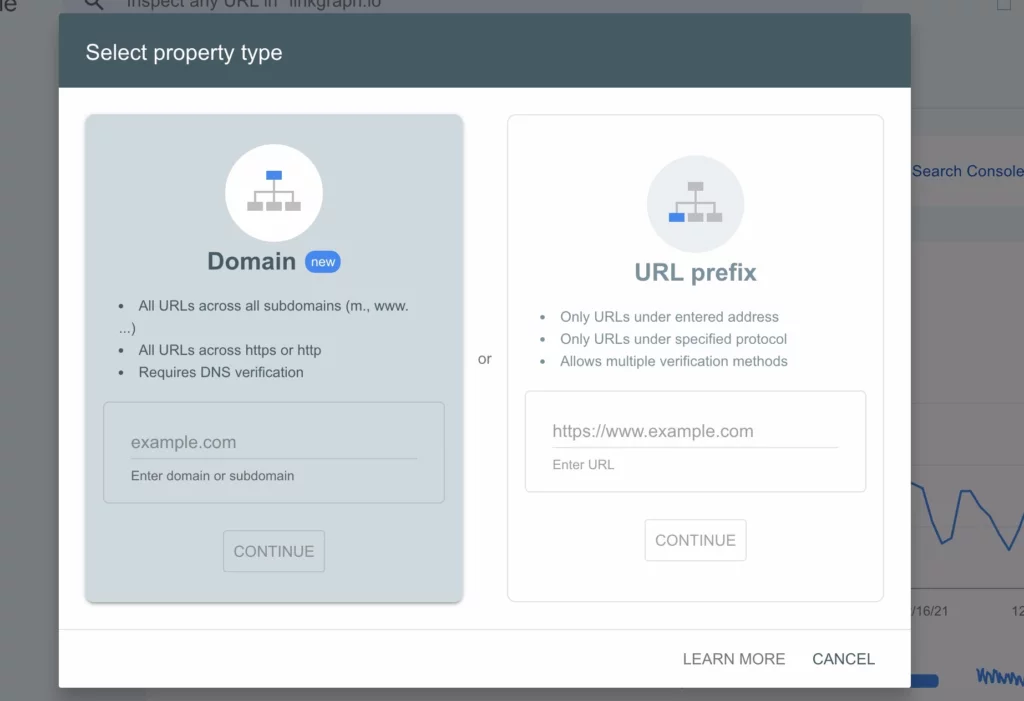
Po utworzeniu konta w Google Search Console otwórz menu rozwijane i wybierz „Dodaj usługę”.
Dostaniesz do wyboru pięć różnych rodzajów nieruchomości, różne sposoby weryfikacji swojej nieruchomości, a także kolejne kroki dla każdej metody weryfikacji. Te metody weryfikacji zależą od rodzaju dodawanej właściwości.
5 sposobów konfiguracji właściwości domeny dla GSC
- Przesyłanie pliku HTML: po prostu prześlij weryfikacyjny plik HTML w wyznaczonym miejscu w witrynie.
- Dostawca nazw domen: Użytkownicy WordPress, GoDaddy i innych rejestratorów domen mogą zalogować się na swoje konto domeny i dodać DNS TXT, wklejając tekst w dostępnym polu tekstowym.Możesz również zweryfikować swoją witrynę z GSC u dostawcy nazwy domeny.
- Kod śledzenia Google Analytics: Użyj tego samego kodu śledzenia, który znajduje się na Twoim koncie GA.Być może będziesz musiał najpierw zmienić swoje uprawnienia GA, aby ten kod działał w GSC.
- Tag HTML: Dodaj tag <meta> do sekcji HTML <HEAD> swojej witryny.
- Fragment kodu kontenera Menedżera tagów Google: skopiuj i wklej fragment kodu kontenera GTM powiązany z Twoją witryną.Można to znaleźć w obszarze Widok>Edytuj>Zarządzaj uprawnieniami na poziomie kontenera.
Wszystkie powyższe to proste metody weryfikacji. Google zapewnia szczegółowe instrukcje dla każdego z nich w narzędziach Google dla webmasterów.
Dodaj wszystkie wersje domen do swojego konta GSC i sprawdź, która jest Twoją preferowaną. Obejmuje to wersję witryny z „www” i bez. W przeciwnym razie GSC może nie mieć pełnego zbioru Twoich danych. Możesz także skonfigurować przekierowanie 301 do preferowanej domeny z niepreferowanej domeny .
Inne zadania, aby jak najlepiej wykorzystać swoje konto GSC
Po założeniu konta GSC możesz zacząć poznawać wszystkie funkcje. Poświęć czas na przeglądanie wszystkich raportów i funkcji. Nie martw się o „złamanie” konta. Istnieje bardzo niewiele sposobów na zepsucie konta GSC, jeśli w ogóle.
Jak dodawać użytkowników do Google Search Console
Jeśli masz wielu członków zespołu lub osoby monitorujące tę samą domenę, możesz łatwo dodać dodatkowych użytkowników do swojego konta Google Search Console. Właściciele właściwości mogą wyznaczyć zarównowłaścicieli,użytkowników z ograniczeniami, jak iwspółpracowników. Każdy ma ograniczone uprawnienia. Przed dodaniem ich do usługi należy zastanowić się, jaki poziom dostępu powinien mieć każdy użytkownik.
Jeśli jesteś właścicielem witryny i współpracujesz z agencją SEO lub agencją marketingu cyfrowego w celu realizacji Twojej strategii SEO, możesz dodać właścicieli kont lub przedstawicieli agencji jako użytkowników lub współpracowników.
Użytkownicy kontra właściciele w GSC
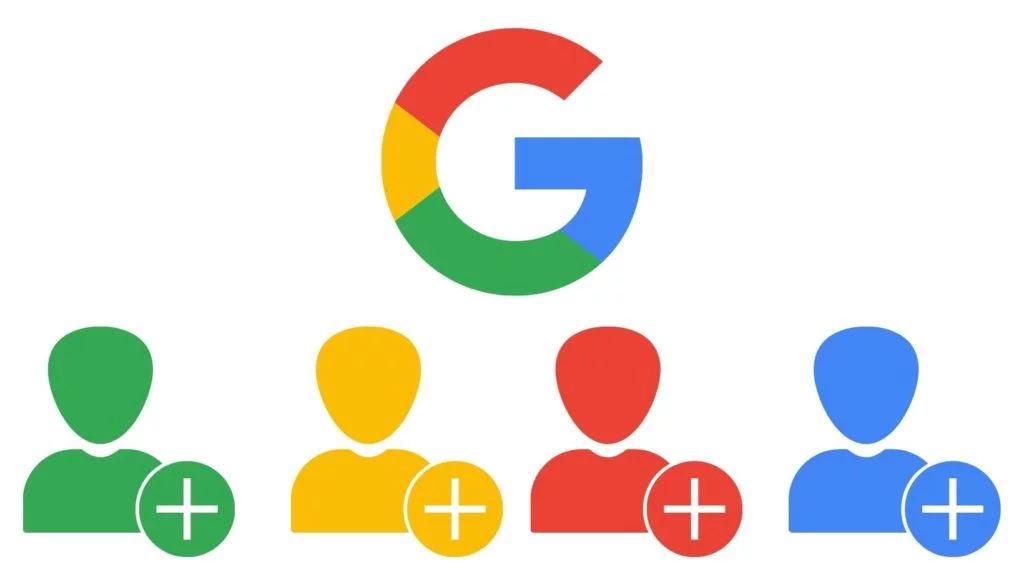
Zweryfikowany właściciel: jest tylko jeden zweryfikowany właściciel każdej usługi GSC.Zawsze powinna to być osoba, która zawsze będzie z firmą.
Dodani właściciele: mogą zmieniać i kontrolować wszystkie aspekty swoich połączonych właściwości GSC.Mogą też przeglądać wszystkie dane z Google Search Console i wykonywać większość czynności, które może wykonywać właściciel usługi, ale tylko zweryfikowany właściciel usługi może wprowadzać podstawowe zmiany na koncie, takie jak dodawanie lub usuwanie właścicieli usługi, zmiana adresu lub przesyłanie mapa witryny.
Dodani właściciele mogą dodawać więcej właścicieli, użytkowników i współpracowników, jeśli zechcą.
Użytkownicy: Użytkownicy mają dostęp do wszystkich danych dotyczących usługi GSC i wykonują określone czynności.Użytkownicy nie mogą jednak dodawać kolejnych użytkowników. Przekonasz się, że istnieją użytkownicy z ograniczeniami i pełnoprawni użytkownicy. Jak sama nazwa wskazuje, użytkownicy z ograniczeniami mają bardziej ograniczony dostęp do danych i działań.
Associates: Ten tytuł może wydawać się nieco mylący.Służy do powiązania usługi Google Analytics z kontem GSC. To powiązanie zapewnia dostęp do raportów GSC na koncie GA (i odwrotnie). Poniżej znajdują się instrukcje dotyczące łączenia kont GSC i GA.
Usługa GSC może mieć do 100 użytkowników i 1 usługę GA.
Jak dodawać użytkowników do swojego konta GSC
Oto instrukcje Google dla webmasterów dotyczące dodawania użytkownika do konta.
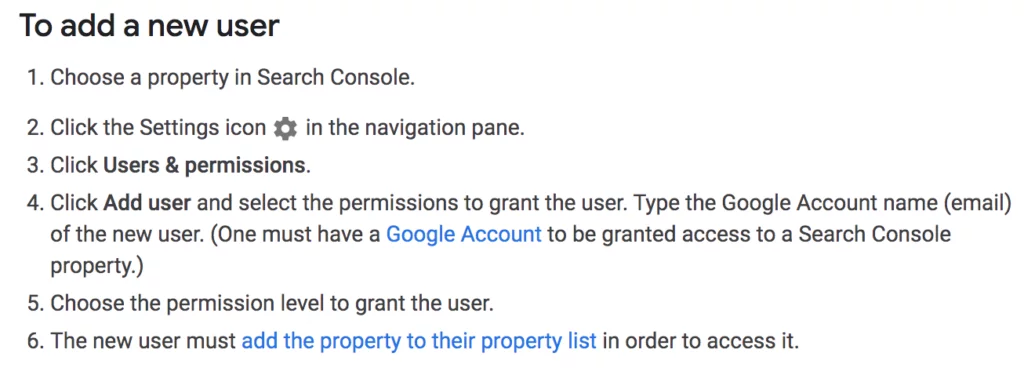
Jak połączyć konto Google Search Console z Google Analytics
Google Analytics to kolejne świetne bezpłatne narzędzie, które Google zapewnia właścicielom witryn i którego powinieneś już używać, aby zrozumieć ruch w witrynie i inne kluczowe wskaźniki wydajności. Google Analytics koncentruje się na danych dotyczących całego ruchu w Twojej witrynie, a nie tylko użytkowników, którzy przechodzą z bezpłatnych wyników wyszukiwania.
Jeśli chcesz uprościć swoje życie i mieć wszystkie dane analityczne w jednym miejscu, możesz połączyć swoje konto Google Search Console z kontem Google Analytics. W ten sposób Google zaimportuje wszystkie Twoje dane GSC do raportów Google Analytics.
Aby to zrobić, musisz mieć już skonfigurowane oba konta. Następnie zaloguj się na swoje konto Google Analytics.
- Naciśnij „Administrator”
- Wybierz „Ustawienia właściwości”
- Przewiń do ustawień Search Console i wybierz „Dostosuj Search Console”
- Wybierz preferowany widok raportowania i kliknij „Zapisz”
Po wykonaniu tych kroków dostępne będą dodatkowe raporty i dane GSC na koncie Google Analytics.
Jak połączyć swoje konto Google Search Console z GSC Insights SearchAtlas
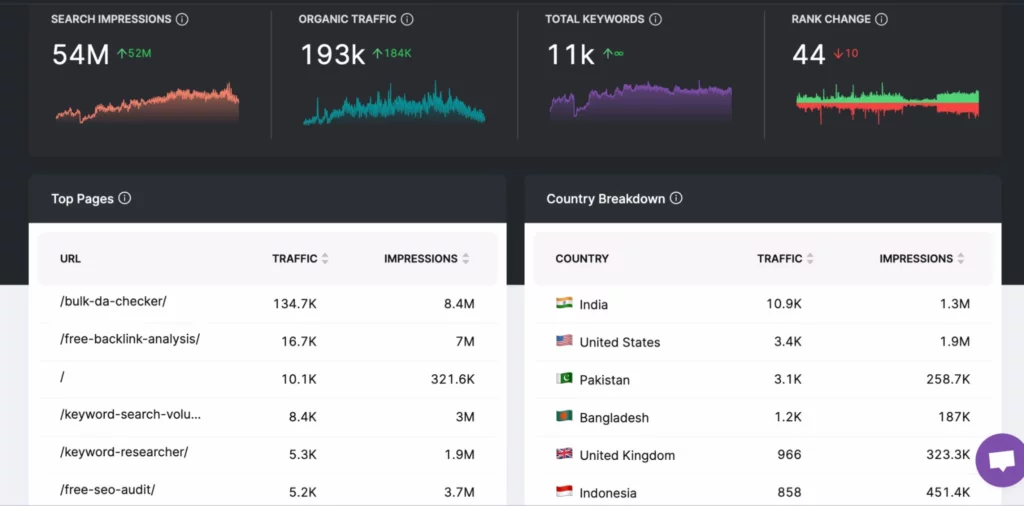
O ile dane z GSC wciąż są najlepsze, bo pochodzą prosto z Google, o tyle dashboard i raporty są raczej ograniczone w porównaniu do innych programów SEO. To jedna z niewielu wad GSC. Jeśli chcesz uzyskać dostęp do bardziej wszechstronnego pulpitu nawigacyjnego z bardziej zaawansowanymi wizualizacjami danych, narzędzie GSC Insights firmy SearchAtlas łączy bardziej atrakcyjny interfejs użytkownika z tymi samymi potężnymi danymi Google Search Console.
W narzędziu znajdziesz również wiele unikalnych raportów opartych na danych GSC, takich jak wartość ekonomiczna ruchu organicznego (w porównaniu do tego, ile kosztowałby ten ruch w kampanii CPC).
GSC Insights opiera się na interfejsie API Google, co oznacza, że masz dostęp do tych samych danych w czasie rzeczywistym, co w GSC – co jest wielką zaletą.
Aby uzyskać dostęp do narzędzia, utwórz konto w SearchAtlas (otrzymasz również dostęp do naszych innych narzędzi SEO, takich jak nasz Asystent treści SEO i Badacz słów kluczowych ).
Wybierz narzędzie „Google Search Console” po lewej stronie pulpitu nawigacyjnego, gdzie będziesz mógł połączyć nowe konto poprzez zakładkę „Projekty”.
Metryki: jak korzystać z Google Search Console
Po dodaniu usługi domeny, użytkowników i połączeniu podstawowych kont Google możesz rozpocząć śledzenie wydajności witryny w SERP.
Znaczna część krzywej uczenia się związanej z GSC polega na przyzwyczajeniu się do żargonu. Oto przegląd podstawowych danych, które Google śledzi, uporządkowanych według struktury na Twoim koncie Google Search Console.
Sekcja Przegląd
Sekcja przeglądu zawiera podsumowanie trzech głównych kategorii wskaźników śledzonych przez Google Search Console: Wydajność, Zasięg i Ulepszenia. Oto, co mają na myśli:
- Wydajność : metryki związane z wydajnością Twoich adresów URL w wynikach wyszukiwania
- Zasięg : dane dotyczące przeszukiwania i indeksowania Twoich adresów URL
- Ulepszenia : metryki związane z elementami technicznymi Twojej witryny, które mogą poprawić jej wydajność i zasięg
Inspekcja adresów URL
Narzędzie do sprawdzania adresów URL to sposób na szybkie sprawdzenie zindeksowanej wersji dowolnej strony internetowej w Twojej domenie.
Istnieją trzy sposoby uzyskania dostępu do narzędzia i korzystania z niego na koncie Google Search Console.
- Użyj paska wyszukiwania Sprawdź adres URL u góry strony

- Wybierz „Kontrola adresów URL” na pasku narzędzi po lewej stronie strony
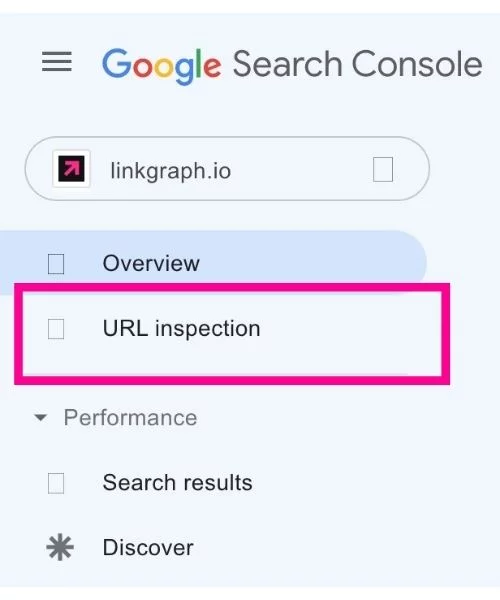
- Wybierz dowolny adres URL, który pojawia się na liście
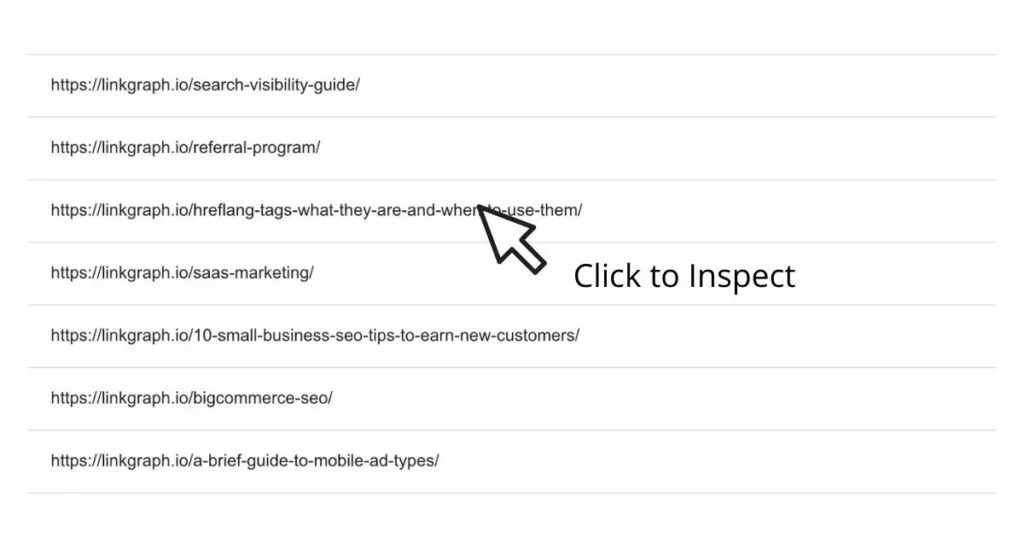
Po sprawdzeniu adresu URL GSC przedstawi przegląd informacji z ostatniej próby indeksowania, w tym informacje o tym, czy adres URL pojawia się w wynikach wyszukiwania, czy pojawia się w wynikach wyszukiwania, ale ma problemy, gdzie została znaleziona strona i nie tylko.
Obejrzyj poniższy film, aby uzyskać więcej informacji o tym, jak najlepiej wykorzystać narzędzie do sprawdzania adresów URL i udostępniane przez nie dane.
Wydajność: wyniki wyszukiwania
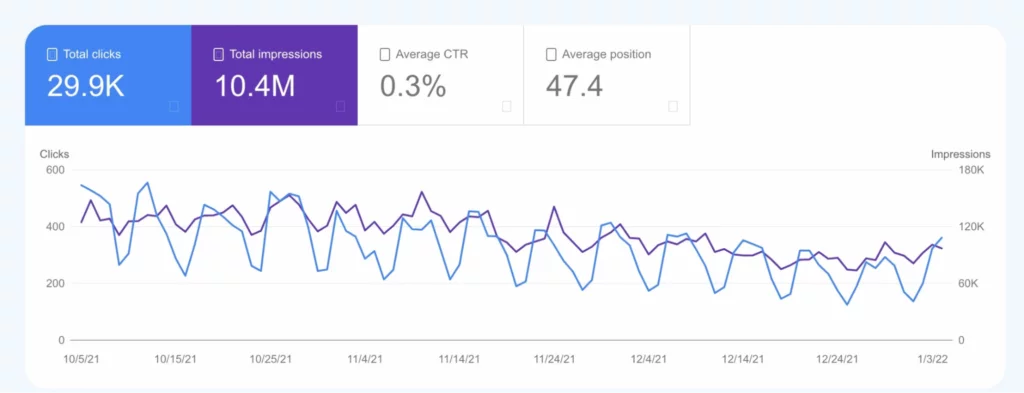
Sekcja Wydajność na koncie Google Search Console zawiera wszystkie dane dotyczące wyglądu Twoich adresów URL w wynikach wyszukiwania. Wykres danych podstawowych dostarczy czterech kluczowych wskaźników, które określają ogólną skuteczność Twojej witryny na wszystkich stronach internetowych.
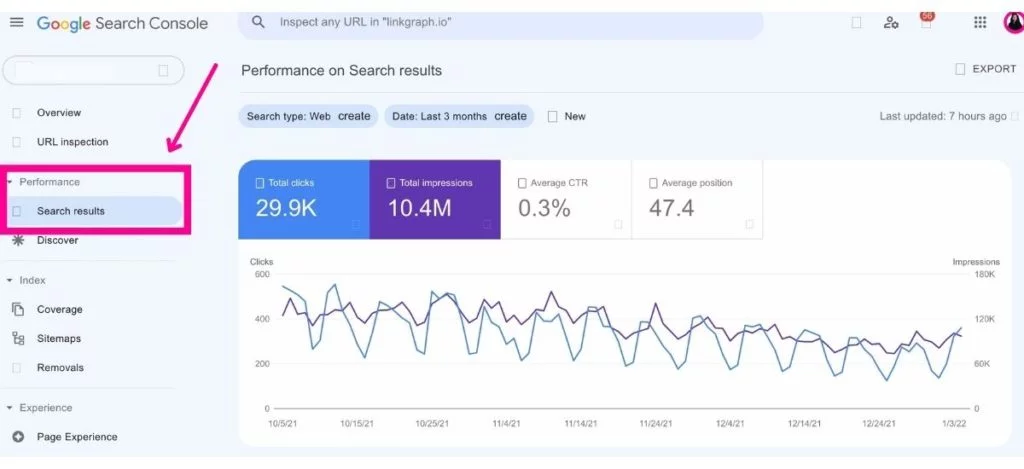
- Łączna liczba kliknięć : łączna liczba kliknięć uzyskanych przez Twoje strony internetowe we wszystkich zapytaniach w wybranym zakresie dat
- Łączna liczba wyświetleń : łączna liczba wyświetleń Twoich stron internetowych w wynikach wyszukiwania i przeglądania ich przez użytkowników w wybranym zakresie dat
- Średni CTR : średni współczynnik klikalności (procent wyświetleń zakończonych kliknięciem) Twoich stron internetowych we wszystkich wyszukiwanych hasłach w wybranym zakresie dat
- Średnia pozycja : średnia pozycja Twoich stron internetowych w rankingu we wszystkich zapytaniach w wybranym zakresie dat
Jeśli chcesz przefiltrować te wskaźniki wydajności wyszukiwania pod kątem określonych słów kluczowych, stron docelowych, dni lub innego czynnika, możesz ustawić parametry z tabeli znajdującej się pod głównym wykresem.
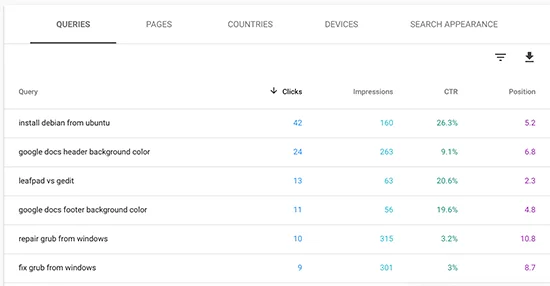
Tabela zostanie wypełniona na podstawie wybranych filtrów lub kombinacji filtrów. Możesz filtrować kliknięcia, wyświetlenia, średnią pozycję i średni CTR według dowolnego z poniższych parametrów.
- Zapytania : Zobacz wyniki wyszukiwania dla dowolnego słowa kluczowego lub wyszukiwanej frazy, dla których Twoje adresy URL są obecnie klasyfikowane w SERP
- Strony : wyświetlaj wyniki wyszukiwania dla poszczególnych stron w Twojej witrynie
- Kraje : wyświetlaj wyniki wyszukiwania według kraju
- Urządzenia : wyświetlaj wyniki wyszukiwania według typu urządzenia
- Wyglądy wyszukiwania : wyświetlaj wyniki wyszukiwania według wyników z elementami rozszerzonymi, wyników bez elementów rozszerzonych AMP, ofert pracy i szczegółów ofert pracy
- Daty : wyświetlaj dane dotyczące wydajności wyszukiwania dla dowolnego dnia w całej historii Twojej domeny
Jak najlepiej wykorzystać wszystkie te dane, będzie zależeć od docelowych słów kluczowych, strategii i celów SEO. Ogólnie rzecz biorąc, dane mają na celu dostarczenie zarówno ogólnego podsumowania, jak i wielu szczegółowych obrazów mocnych i słabych stron wyników wyszukiwania.
Indeks: zasięg, mapy witryn i usunięcia
Zanim Google będzie mógł uszeregować Twoje adresy URL pod kątem słów kluczowych, musi przeszukać i zindeksować Twoje strony. Sekcja Indeks na Twoim koncie Google zawiera wszystkie informacje potrzebne do zrozumienia, w jaki sposób Google indeksuje Twoje strony, a także narzędzia do poprawy sposobu, w jaki Google rozumie Twoje strony internetowe.
Zasięg: Raport dotyczący pokrycia indeksu
Ta funkcja narzędzia Google Search Console pozwala właścicielom witryn zobaczyć, które z ich stron docelowych zostały zaindeksowane i czy roboty Google napotkały jakieś problemy podczas ich indeksowania. Od 2018 roku Google korzysta z danych indeksowania zorientowanych na urządzenia mobilne, jeśli są dostępne.
Idealnie byłoby, gdyby raport pokrycia nie zawierał żadnych błędów, ale jeśli nie, Google zidentyfikuje strony zawierające błędy i rodzaj błędu, abyś mógł spróbować je poprawić.
Jak zidentyfikować błędy witryny i problemy z indeksowaniem za pomocą Google Search Console
Aby przejrzeć błędy witryny, po prostu wybierz Zasięg w sekcji Indeks paska bocznego.
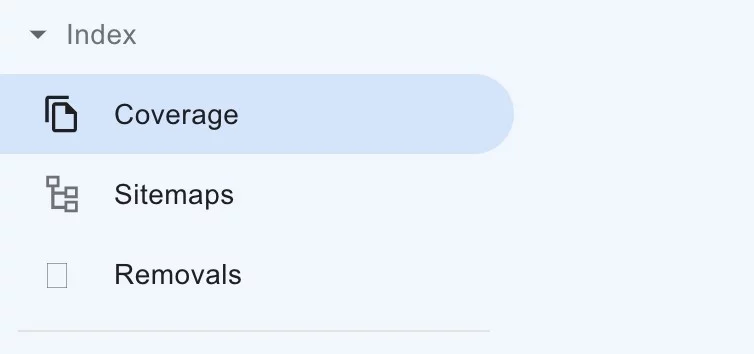
Po otwarciu raportu możesz zidentyfikować poszczególne strony z błędami indeksowania.
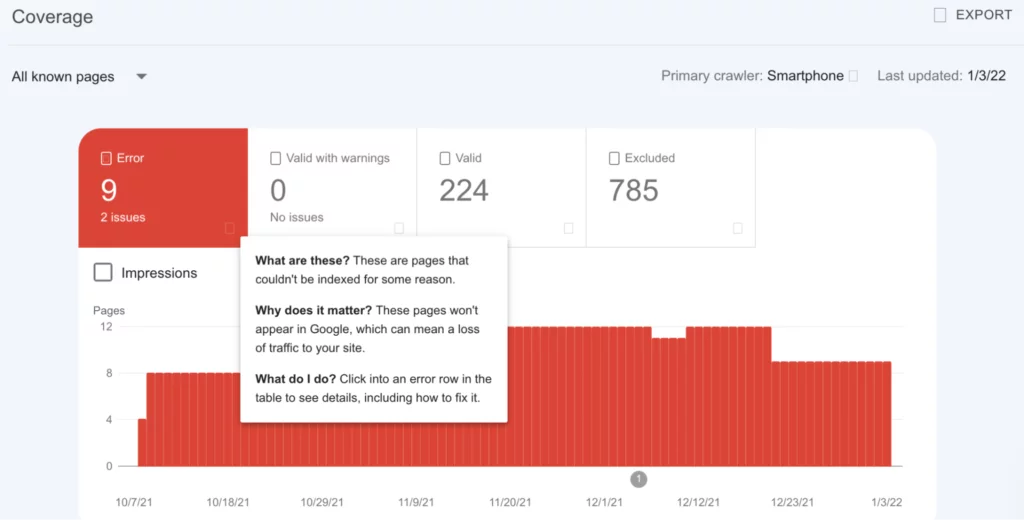
Mapy witryn: jak dodać mapę witryny do Google Search Console
Mapa witryny to dokładnie to, na co wygląda — plan działania dla wszystkich stron internetowych w Twojej domenie. Informuje roboty indeksujące Google, jakie są najważniejsze strony Twojej witryny, nawet jeśli nie masz wewnętrznych linków prowadzących do wszystkich stron.
Zasadniczo mapa witryny pomaga Google w bardziej inteligentnym i wydajnym indeksowaniu Twojej witryny, co w dłuższej perspektywie korzystnie wpływa na rankingi słów kluczowych. Możesz wygenerować mapę witryny XML za pomocą generatora mapy witryny (wypróbuj wtyczkę Yoast ). Jeśli nie masz pewności, które strony uwzględnić w mapie witryny, przed wygenerowaniem pliku skonsultuj się z jednym z naszych strategów SEO .
Z pewnością nie musisz dodawać mapy witryny do swojego konta GSC, aw przypadku mniejszych witryn zawierających tylko kilka stron docelowych może to nie być konieczne. Jednak właściciele większych witryn (takich jak witryny handlu elektronicznego z wieloma stronami produktów) mogą naprawdę poprawić ranking słów kluczowych, dodając mapę witryny.
Aby przesłać mapę witryny XML na konto Google Search Console. Najpierw wybierz zakładkę „Mapa witryny”.
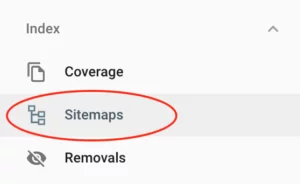
Zostaniesz przekierowany na stronę, na której możesz przesłać swoim botom XMLgoogle link do pliku i kliknąć Prześlij.

W Google Search Console otrzymasz powiadomienie, gdy w Twojej witrynie wystąpią jakiekolwiek błędy indeksowania lub indeksowania. Ponowne sprawdzanie mapy witryny jest ważne, ponieważ Google niekoniecznie będzie indeksować każdą stronę w Twojej witrynie z taką samą częstotliwością.
Ponadto, gdy Twoja witryna będzie się rozwijać lub cokolwiek zmieni się w ogólnej architekturze witryny, będziesz chciał zaktualizować mapę witryny, aby Google nadal rozumiał, które strony są kluczowe dla architektury Twojej witryny.
Usunięcia: Tymczasowo blokuj adresy URL w Google
Narzędzie do usuwania, jedna z najnowszych funkcji Google Search Console, pozwala właścicielom witryn zarówno usuwać treści z SERP, jak i sprawdzać, które treści zostały usunięte z powodu żądań stron trzecich.

Narzędzie do usuwania oferuje właścicielom witryn trzy opcje:
- Tymczasowo ukryj adresy URL, aby były wyświetlane w wynikach wyszukiwania
- Zobacz, które adresy URL nie wyświetlają się w Google, ponieważ zawierają „przestarzałą treść”
- Sprawdź, czy adresy URL zostały odfiltrowane przez filtr Google „SafeSearch” dla dorosłych
Większość właścicieli witryn będzie miała dostęp tylko do pierwszej funkcji narzędzia. Jeśli z jakiegoś powodu musisz tymczasowo usunąć adres URL z Google, możesz przesłać prośbę za pomocą narzędzia do usuwania. Żądanie można przesłać dla określonego adresu URL lub dowolnego adresu URL zawierającego ten sam prefiks, a zostaną one usunięte z Google na sześć miesięcy.
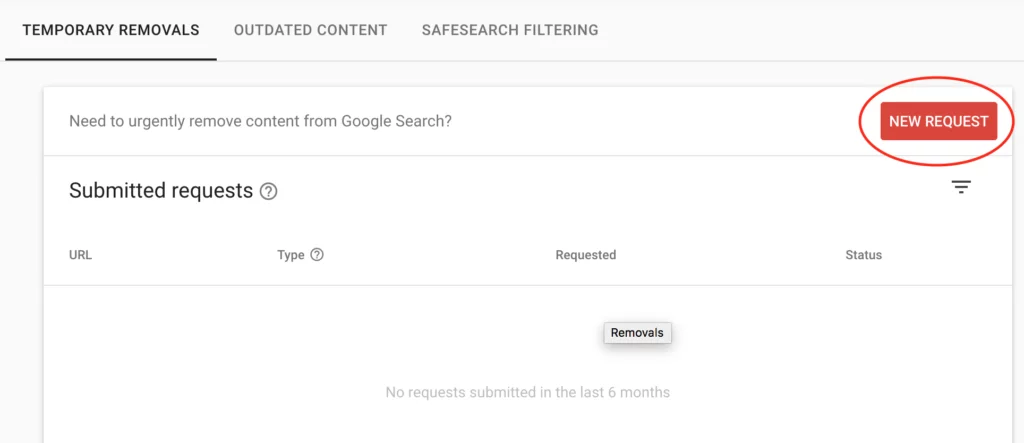
To narzędzie nie usuwa trwale stron internetowych z indeksu Google. Aby to zrobić, właściciele witryn muszą albo użyć tagu robots <noindex>, albo usunąć zawartość ze swojej witryny.
Podstawowe wskaźniki internetowe: wrażenia ze strony internetowej
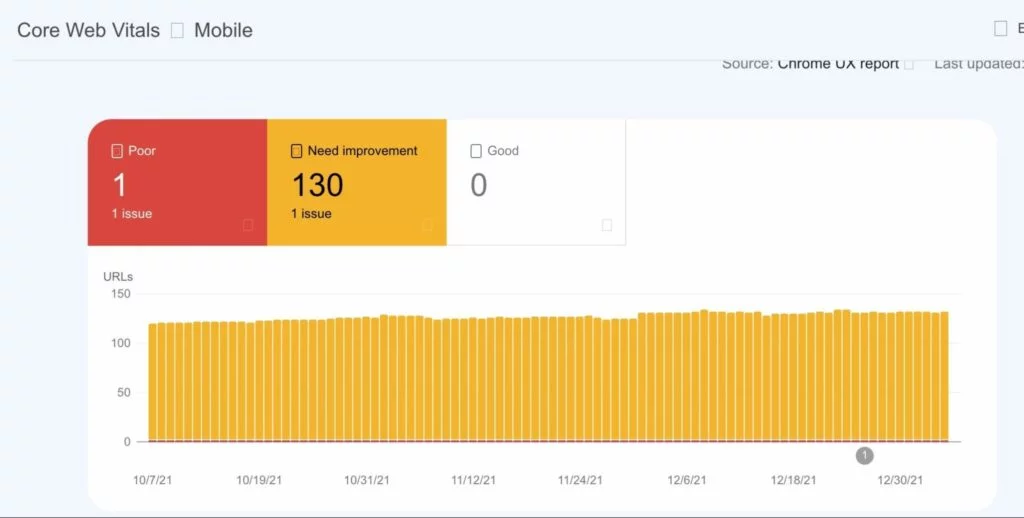
W 2020 roku Google zamienił raport PageSpeed na raport Core Web Vitals. Ten raport dotyczy wydajności technicznej Twojej witryny. Boty Google mierzą wydajność witryny i jej jakość za pomocą wskaźników Core Web Vitals.
Google Search Console udostępnia raporty Core Web Vitals zarówno dla mobilnej, jak i komputerowej wersji Twojej witryny.
Następujące wskaźniki składają się na podstawowe wskaźniki internetowe:
- Największa zawartość treści (LCP ): Mierzy czas ładowania i wydajność
- Opóźnienie pierwszego wejścia (FID) : Mierzy interaktywność
- Skumulowane przesunięcie układu (CLS) : Mierzy stabilność wizualną
Google zaleca skupienie się na ulepszeniu tych adresów URL, które otrzymały oceny „Słaba” i „Wymaga poprawy”. Kliknij pozycję na liście Szczegóły, aby uzyskać więcej informacji o typie problemu, który skutkuje oceną poniżej normy.
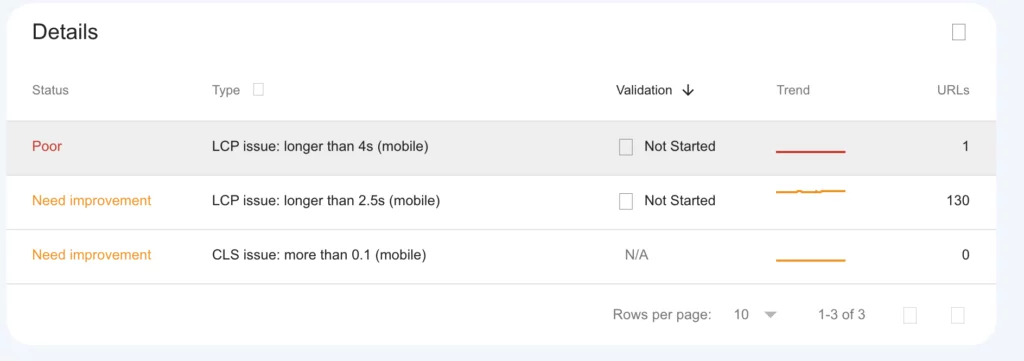
Jak powiadomić Google, że rozwiązałeś podstawowe problemy z Web Vitals
Po podjęciu próby rozwiązania problemu możesz sprawdzić, czy Google postrzega problem jako rozwiązany w całej witrynie, lub powiadomić Google o poszczególnych poprawkach.
Po prostu wybierz stan poprawki w kolumnie Walidacja w menu Szczegóły pod raportem Podstawowe wskaźniki internetowe.
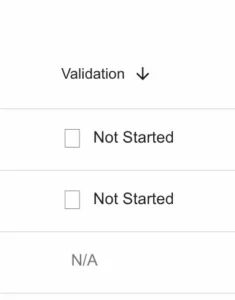
Podczas pracy nad tymi poprawkami i sprawdzania, czy wszystko jest gotowe do zatwierdzenia poprawki, element spadnie na dół tabeli stanu. Po uwzględnieniu wszystkich elementów Google będzie śledzić dane użytkowania przez 28 dni, aby sprawdzić, czy problem został rozwiązany.
Niektóre ulepszenia możesz wprowadzić na zapleczu swojej witryny WordPress (lub dowolnego używanego systemu CMS), ale inne błędy mogą wymagać bliższej współpracy z programistą.
Raport użyteczności mobilnej
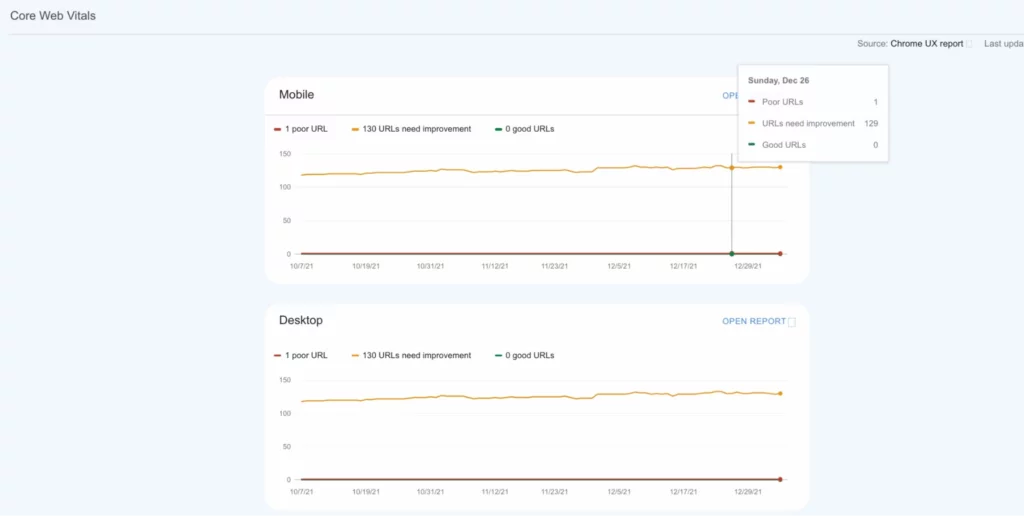
Raport użyteczności mobilnej zapewnia właścicielom witryn wgląd w to, jak ich witryna działa na urządzeniach mobilnych. Jeśli którakolwiek z Twoich stron ma problemy z obsługą na urządzeniach mobilnych, w tabeli „Szczegóły” zostanie wyświetlony typ i stan błędu. Błędy, które mogą zostać odnotowane w raporcie dotyczącym użytkowania urządzenia mobilnego, obejmują:
- Punkt widzenia nie został skonfigurowany : ten błąd oznacza, że Twoja witryna nie jest responsywna i nie zmienia rozmiaru, aby dopasować ją do rozmiaru ekranu urządzenia użytkownika
- Widoczny obszar o stałej szerokości : ten błąd oznacza, że chociaż witryna była responsywna i miała zmienione rozmiary, nie działała poprawnie na wszystkich urządzeniach
- Treść nie jest dostosowana do widocznego obszaru: ten błąd oznacza, że elementy układu Twojej witryny nie dopasowują się do nowego rozmiaru strony
- Mały rozmiar czcionki : ten błąd informuje, że czcionka jest za mała, aby można ją było odczytać na niektórych urządzeniach
- Dotykaj elementów zbyt blisko : ten błąd oznacza, że elementy Twojej witryny, z którymi mogą wchodzić w interakcje użytkownicy – takie jak przyciski wezwania do działania lub pola wprowadzania – nie mają odpowiednich odstępów na urządzeniach mobilnych
- Użycie Flasha: Ten błąd zostanie zgłoszony tylko w witrynach korzystających z zawartości Adobe Flash
Niektóre z tych błędów można łatwo naprawić. Inni nie. Ale ważne jest, aby jak najlepiej usunąć błędy, zwłaszcza jeśli ruch w Twojej witrynie pochodzi głównie z urządzenia mobilnego. W przypadku indeksowania zorientowanego na urządzenia mobilne Google wykorzystuje mobilną wersję Twojej witryny do indeksowania i ustalania rankingu, co oznacza, że rozwiązanie tych problemów ma ogromne znaczenie dla uzyskania wyższych pozycji w rankingu.
AMP: przyspieszyć strony mobilne
Strony AMP to zasadniczo usprawniona wersja HTML, która zapewnia szybsze ładowanie na urządzeniach mobilnych. Jeśli chcesz utworzyć w swojej witrynie przyspieszone strony mobilne , Twój programista musi przestrzegać specyfikacji AMP HTML . Następnie możesz użyć narzędzia Google , aby potwierdzić, że Twoje strony AMP są prawidłowo skonfigurowane i rozpoznawane przez indeksowanie przez Googlebota.
Ulepszenia: popraw wyniki z elementami rozszerzonymi dzięki znacznikom danych strukturalnych
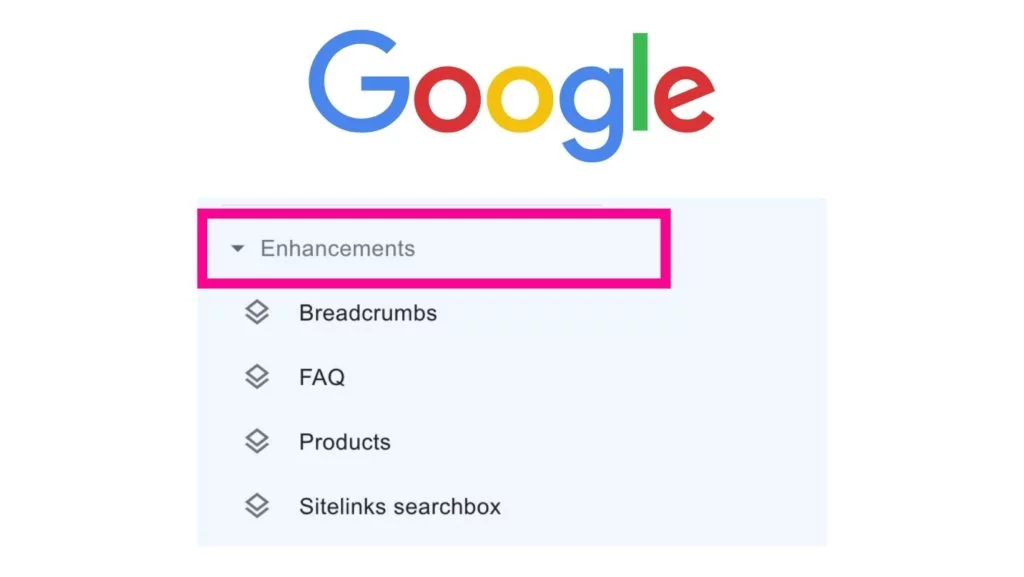
Sekcja ulepszeń na koncie Google Search Console zawiera szczegółowe informacje i raporty wydajności obejmujące całą witrynę, które mogą pomóc właścicielom witryn poprawić ich wyniki z elementami rozszerzonymi lub te wyniki SERP, które zawierają karuzele, obrazy lub inne elementy nietekstowe.
Wyniki z elementami rozszerzonymi mogą sprawić, że wyniki wyszukiwania będą bardziej atrakcyjne dla użytkowników, ale Twoja witryna może pojawiać się w wynikach z elementami rozszerzonymi tylko wtedy, gdy masz uporządkowane znaczniki danych lub ustandaryzowany format kodu witryny do klasyfikowania zawartości strony.
To, co zobaczysz w części „Ulepszenia” paska narzędzi Google Search Console, będzie zależeć od tego, jakie typy danych strukturalnych zaimplementowałeś w swojej witrynie. Możesz współpracować z programistą stron internetowych lub agencją SEO, aby zaimplementować dane strukturalne na zapleczu witryny.
Jakie ulepszenia w GSC?
Ulepszenia to zasadniczo ulepszenia HTML, które podnoszą wydajność Twoich stron dla użytkowników, a także pomagają robotom Google lepiej zrozumieć główny cel każdej z Twoich stron internetowych. Warto zadbać o to, aby używać znaczników danych strukturalnych, jeśli chcesz poprawić ogólny wygląd na stronach wyników wyszukiwania.
Jakie funkcje znajdziesz w ulepszeniach?
Najpierw przejrzyj witrynę Schema.org , aby znaleźć dane strukturalne lub znaczniki schematu, które sygnalizują Google, że Twoja witryna lub strony zawierają określoną formę informacji.
Obejmują one:
- Bułka tarta
- Ceny
- Przepisy
- Lokalizacja
- godziny
- Dostępność
- Opinie
- i więcej
Bułka tarta: pomóż Google zrozumieć architekturę Twojej witryny

Breadcrumbs to typ wyników z elementami rozszerzonymi, który pomaga robotom Google i użytkownikom zrozumieć strukturę Twojej witryny lub umiejscowienie Twoich stron internetowych w hierarchii Twojej witryny.
Właściciele witryn z dowolnej branży mogą skorzystać z dodawania bułki tartej do swoich witryn w celach SEO i poprawy komfortu użytkowania. Jednak duże witryny z wieloma stronami docelowymi.
W jaki sposób bułka tarta poprawia SEO i wygodę użytkownika?
Pierwszą stroną witryny, na którą trafiają użytkownicy w wyniku bezpłatnego wyszukiwania, może być post na blogu lub strona z zasobami, niekoniecznie strona główna lub strony kategorii głównych. Dzięki bułce tartej użytkownicy (i boty Google) zawsze mają wyczucie, gdzie się znajdują w Twojej witrynie.
Po zaimplementowaniu znaczników danych strukturalnych breadcrumbs Google przedstawi raport, w którym dowiesz się, czy wystąpiły jakieś błędy i który zespół pomocy może pomóc w rozwiązaniu problemu.
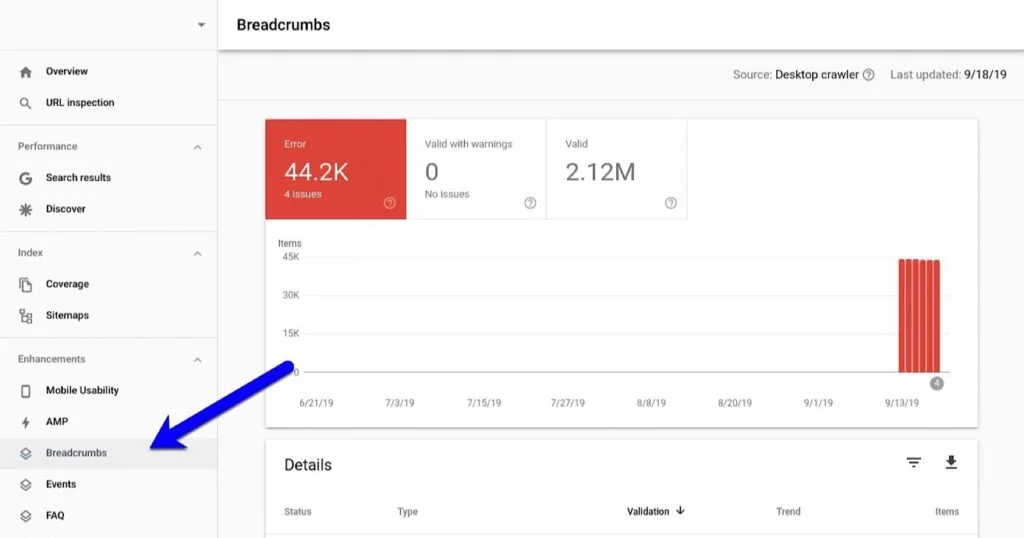
Logo: Popraw wrażenie swojej marki
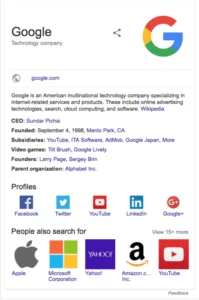
Znaczniki danych strukturalnych Logos pomagają Google zrozumieć logo powiązane z Twoją firmą lub witryną. Dzięki dodaniu znaczników danych strukturalnych Logos Twoje logo pojawia się w wynikach wyszukiwania związanych z marką Twojej firmy. Uporządkowany typ danych logos pomoże Google wiedzieć, jak wyświetlać logo Twojej marki w panelach wiedzy.
W narzędziu Google Search Console raport dotyczący logo poinformuje Cię, czy Twoje logo wyświetla się poprawnie w wynikach z elementami rozszerzonymi, a jeśli nie, jak rozwiązać ten problem.
Ulepszenie działalności lokalnej: Uzyskaj więcej połączeń i ruchu pieszego
Znaczniki danych strukturalnych firmy lokalnej są naprawdę ważne dla każdej lokalnej lub małej firmy posiadającej sklep stacjonarny, który użytkownicy prawdopodobnie znajdą za pomocą wyszukiwania mobilnego.
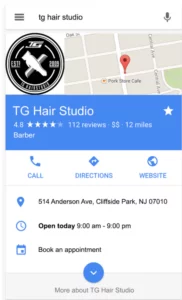
Ten typ znaczników danych strukturalnych dostarcza niezbędnych informacji o Twojej lokalnej firmie, takich jak adres, godziny pracy, recenzje online, i ułatwia kontakt telefoniczny bezpośrednio z wyniku. Jeśli w wynikach wyszukiwania wystąpią błędy, Google poinformuje Cię o tym na pulpicie nawigacyjnym GSC.
Bezpieczeństwo i ręczne działania
Posiadanie bezpiecznej witryny zapewnia użytkownikom lepszą jakość korzystania z sieci, dlatego Google ostrzega o wszelkich wykrytych w Twojej witrynie problemach z bezpieczeństwem. Google oznaczy wszelkie problemy, które mogą zaszkodzić użytkownikom, których wysyła do Twojej witryny, i powiadomi Cię, na których stronach wykryto problemy z bezpieczeństwem.
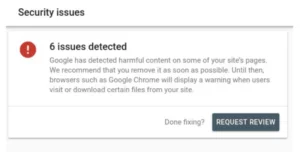
Google Search Console zawiera szczegółowe informacje o tym, jak rozwiązać konkretne wykryte problemy z bezpieczeństwem. Odpowiedzialność za rozwiązanie tych problemów z bezpieczeństwem w celu poprawienia pozycji w rankingu spoczywa na właścicielu witryny.
Jak powiadomić Google o ręcznych karach i poprawkach bezpieczeństwa
Aby sprawdzić, czy problemy z bezpieczeństwem zostały rozwiązane, po prostu „Poproś o sprawdzenie” w raporcie dotyczącym problemów z bezpieczeństwem i podaj w swojej prośbie następujące informacje:
- Wyjaśnij kwestię bezpieczeństwa
- Opisz, w jaki sposób próbowałeś rozwiązać problem z bezpieczeństwem
- Podaj szczegółowe informacje o wyniku swoich wysiłków
Zwykle mija 2-3 tygodnie, zanim Google Search Console powiadomi właścicieli witryn e-mailem, czy problemy zostały rozwiązane.
Ręczne działania GSC
Raport o ręcznych działaniach ma zapobiegać manipulowaniu wynikami wyszukiwania przez strony internetowe, które stosują czarne kapelusze lub nieetyczne próby. Jeśli wobec Twojej witryny zostaną podjęte jakiekolwiek ręczne działania, niektóre lub wszystkie witryny nie będą wyświetlane w wynikach wyszukiwania.
Istnieje wiele powodów, dla których Twoja witryna może zostać poddana ręcznym działaniom, ale wszystkie dotyczą nieprzestrzegania wskazówek Google dla webmasterów dotyczących jakości.
Aby rozwiązać ten problem, postępuj zgodnie ze wskazówkami przedstawionymi w centrum pomocy Google Search Console.
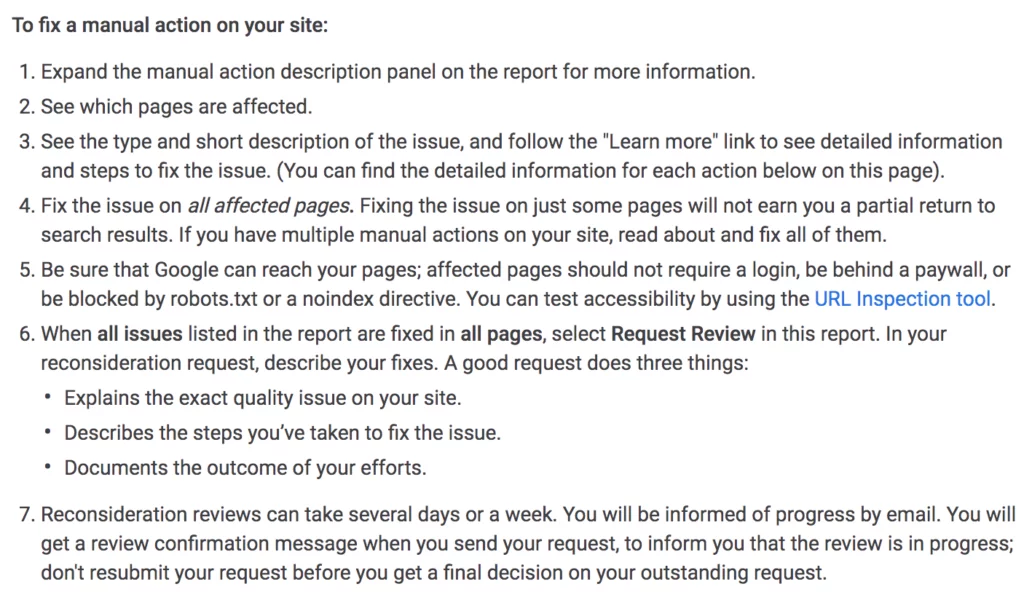
Starsze narzędzia i raporty
Od czasu wprowadzenia nowego Google Search Console starsze narzędzia i raporty nie mają obecnie zamienników w nowym panelu Google Search Console. Google nie udostępnia starszej wersji GSC, ale właściciele witryn nadal mogą uzyskiwać dostęp do tych narzędzi, korzystając z linków udostępnianych przez Google w ich centrum pomocy:
- Tester pliku robots.txt — przetestuj składnię pliku robots.txt. Do wygenerowania pliku robots.txt można również użyć bezpłatnego narzędzia robots firmy LinkGraph
- Narzędzie parametrów adresu URL – przekaż Google wszelkie specjalne parametry adresu URL
- Kierowanie międzynarodowe — Debuguj ustawienia hrfelang lub ustaw cele krajowe
- Marker danych — używaj go, gdy znaczniki danych strukturalnych nie pomagają Google wyodrębnić informacji z Twoich stron internetowych
- Ustawienia szybkości indeksowania — umożliwiają zmniejszenie liczby żądań indeksowania Google
Linki: Zobacz swój profil linków zwrotnych w skrócie
Sekcja Linki w Google Search Console umożliwia właścicielom witryn przeglądanie ich linków zwrotnych, linków wewnętrznych, witryn z najlepszymi linkami, stron z najlepszymi linkami, a także najczęstszego tekstu kotwicy, którego używają inni właściciele witryn, łącząc się z ich witrynami. Właściciele witryn mogą wyeksportować plik CSV wszystkich swoich linków zwrotnych, klikając przycisk „Eksportuj linki zewnętrzne”, aby przyjrzeć się bliżej witrynom, które zawierają linki do ich witryn.
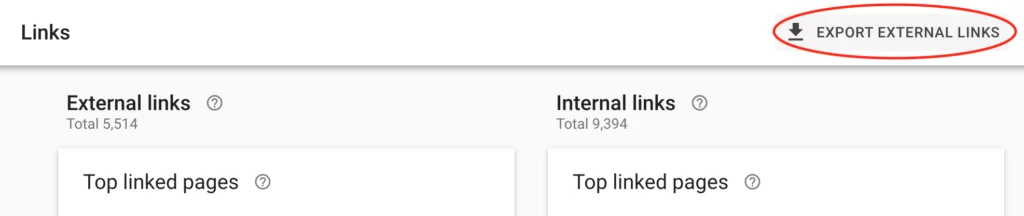
Jeśli masz dużą liczbę linków niskiej jakości, które Twoim zdaniem mogą mieć wpływ na Twoje rankingi, możesz przesłać plik zrzeczenia się za pomocą narzędzia do zrzeczenia się . Nie spowoduje to usunięcia linków, ale sprawi, że Google nie będzie ich już uwzględniać w ocenie Twojej witryny. Możesz użyć analizatora linków zwrotnych LinkGraph, aby wygenerować tekst zrzeczenia się dla pliku zrzeczenia się.
Tylko zaawansowani specjaliści od SEO powinni wyrzekać się linków, ponieważ nie chcesz przypadkowo zaszkodzić swojej witrynie, wyrzekając się niewłaściwych linków. Ważne jest również, aby używać tego narzędzia oszczędnie, ponieważ Google chce, aby właściciele witryn znaleźli inne sposoby usuwania tych linków lub zamiast tego skupili się na zdobywaniu większej liczby wysokiej jakości linków do ich witryn.
Jak efektywnie korzystać z Google Search Console

Przy tak dużej ilości danych i raportów o wydajności dostępnych w Google Search Console może to być przytłaczające dla nowych właścicieli witryn. Jak najlepiej wykorzystać te wszystkie cenne informacje, aby poprawić wyniki wyszukiwania? Oto główne sposoby myślenia o korzystaniu z pulpitu nawigacyjnego Google Search Console. W połączeniu z narzędziem GSC firmy LinkGraph i naszym pakietem narzędzi możesz w pełni wykorzystać dane Google, aby skuteczniej i szybciej poprawiać wyniki wyszukiwania.
Śledzenie rankingu słów kluczowych
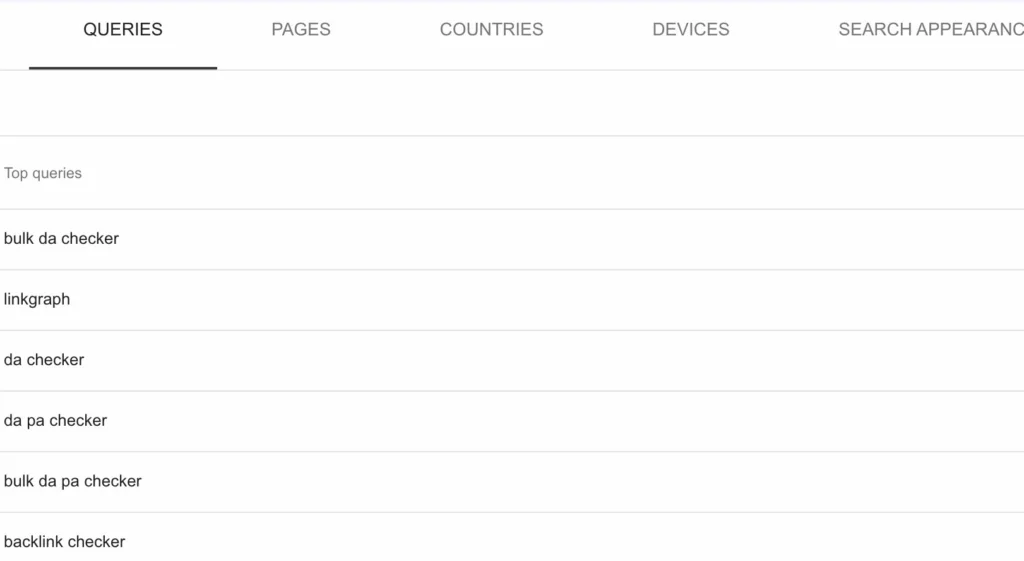
Najprostszym celem korzystania z GSC jest zobaczenie konkretnych słów kluczowych, dla których Twoja witryna jest w rankingu. Jeśli prawidłowo wykonujesz pracę SEO, tworzysz i publikujesz treści w swojej witrynie z myślą o określonych słowach kluczowych. Możesz użyć GSC, aby potwierdzić, czy Twoje treści są wystarczająco wysokiej jakości, aby zdobyć te rankingi.
Po zoptymalizowaniu stron docelowych skorzystaj z Google Search Console, aby dobrze zmierzyć wydajność witryny pod kątem tych docelowych słów kluczowych. Jeśli dokonujesz dodatkowych optymalizacji na stronie lub budujesz linki zwrotne poza witryną do tych stron, mierz, jak zmieniają się rankingi słów kluczowych.
Zwiększając widoczność swojej witryny za pomocą danych z Search Console, możesz w dłuższej perspektywie poprawić ruch związany z wyszukiwaniem dla wielu trafnych słów kluczowych.
Poznaj mocne i słabe strony swoich treści w witrynie
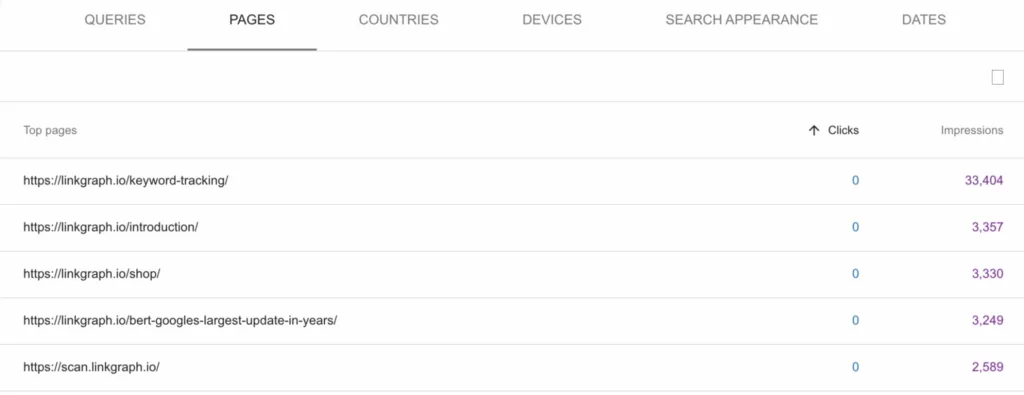
Zrozumienie najlepszych i najsłabszych stron Twojej witryny pomoże Ci określić kolejny krok w kierunku poprawy liczby wyświetleń. Niezależnie od tego, czy chcesz utworzyć nową treść, przekierować określone strony, zoptymalizować tag HTML, ponownie zoptymalizować odpowiednie strony, rozwiązać problem kanibalizacji słów kluczowych itp., możesz zidentyfikować różne sposoby ulepszania treści za pomocą naszej Google Search Console.
Wykorzystanie GSC Insights do maksymalizacji wartości danych GSC
Aby zautomatyzować i łatwiej śledzić wydajność SEO, GSC Insights jeszcze bardziej ułatwia śledzenie kampanii, słów kluczowych i stron.
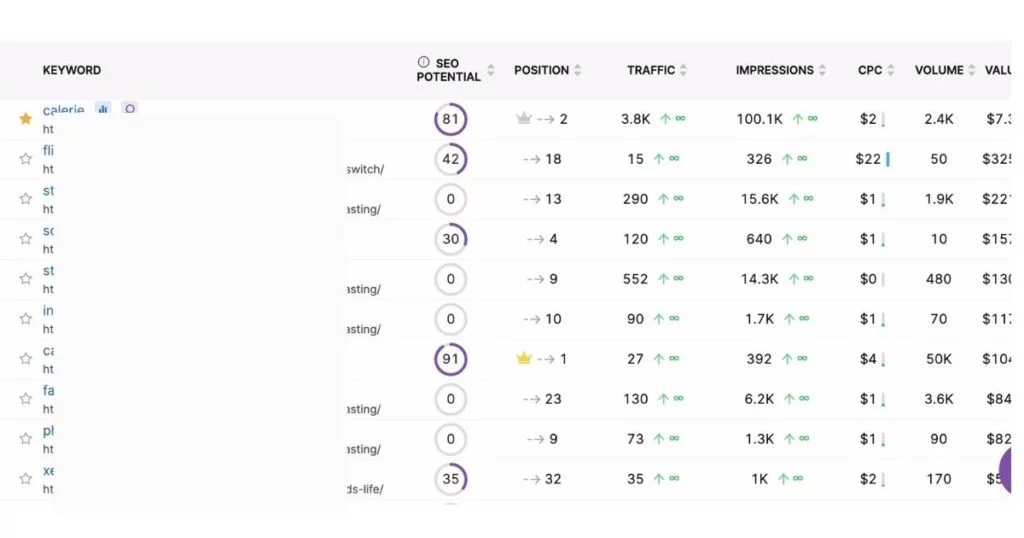
GSC Insights i SearchAtlas mogą pomóc Ci zidentyfikować potencjał SEO na podstawie danych konkurencji, witryn z potencjalną kanibalizacją słów kluczowych (często spowodowaną zduplikowanymi treściami) oraz problemów z indeksowaniem, w tym raportu mapy witryny.
Monitorowanie linków zwrotnych
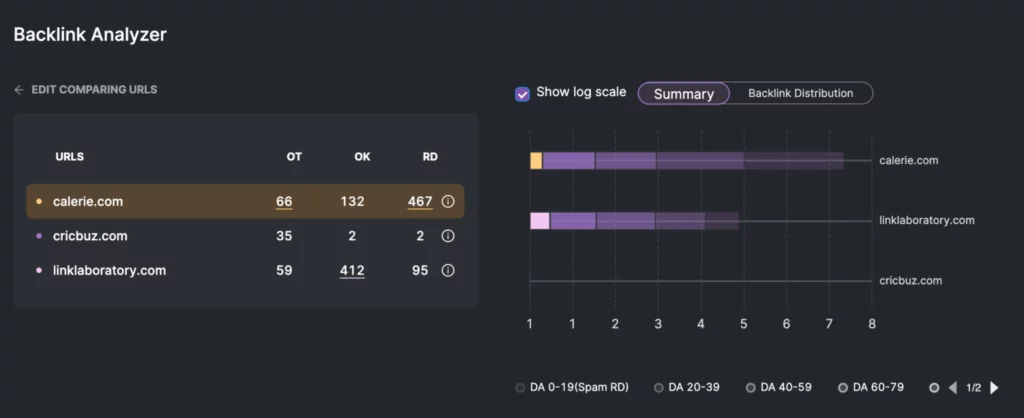
Oprócz danych SERP specjaliści SEO zachęcają właścicieli witryn do monitorowania wskaźników SEO poza witryną, takich jak linki zwrotne.
Twoja ocena domeny i prawdopodobieństwo pojawienia się na pierwszej stronie w wynikach wyszukiwania Google zależy od oceny domeny Twojej witryny. Linki zwrotne są niezbędne dla wydajności Twojej witryny.
Kierowanie działań SEO poza witrynę może podnieść ranking Twojej witryny szybciej niż cokolwiek innego. Linki zwrotne są kluczowe w algorytmie i mogą poprawić wydajność dla różnych słów kluczowych, ponieważ nazwa domeny będzie postrzegana jako bardziej autorytatywna w algorytmie Google.
Aby zwiększyć ocenę swojej domeny, potrzebujesz linków zwrotnych.
Po połączeniu konta Search Console z GSC Insights możesz monitorować swoje profile linków zwrotnych, aby upewnić się, że Twoja witryna nie zawiera żadnych wątpliwych właściwości internetowych.
SearchAtlas ułatwia monitorowanie linków zwrotnych, a pakiet oprogramowania zapewnia możliwości dotarcia do linków zwrotnych, dzięki czemu możesz stać się wykrywalny w bardziej odpowiednich zapytaniach.
Testy A/B SEO
Dla bardziej zaawansowanych specjalistów SEO, Search Atlas jest świetną platformą do przeprowadzania testów A/B w Twojej witrynie – z arkuszami kalkulacyjnymi.
Jak używać GSC Insights do śledzenia kampanii
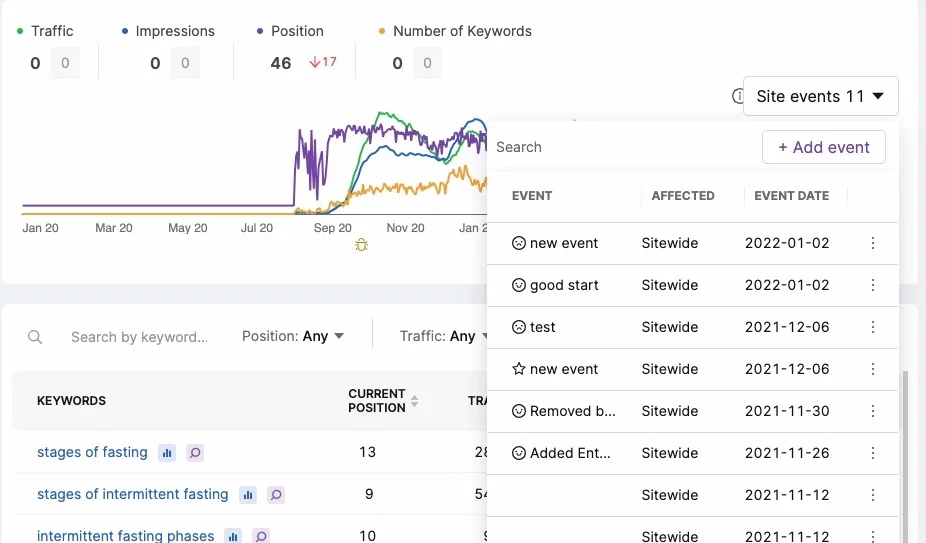
Zdarzenia w witrynie umożliwiają łatwe oznaczanie i śledzenie zmian wprowadzanych w witrynie w narzędziu GSC Insights. Niezależnie od tego, czy zmienisz pomniejszy element w fragmencie treści, taki jak tag tytułu, metatag, metaopis, czy edytujesz kilka stron, możesz utworzyć wydarzenie, aby zaznaczyć zmianę.
Stamtąd możesz codziennie śledzić miesiące danych, lata danych, aby monitorować skuteczność swoich wysiłków. Możesz wyodrębnić dane, takie jak ranking stron, zmiany słów kluczowych, wyświetlenia i CTR,
Ponieważ dane słów kluczowych SearchAtlas są bardziej aktualne niż narzędzia takie jak ahrefs czy semrush, możesz dokładniej zbadać słowa kluczowe i sprawdzić, czy zmiany poprawią wydajność wyszukiwania Twojej witryny szybciej i dokładniej.
Ostatnie przemyślenia na temat korzystania z Google Search Console
Jeśli chcesz poprawić SEO swojej witryny, pierwszą rzeczą, której potrzebujesz, jest pełny dostęp do ważnych informacji, które pomogą Ci śledzić wysiłki związane z optymalizacją wyszukiwarek. Witryna Google Search Console ma wszystkie podstawy i jest najłatwiejszym sposobem śledzenia SEO i ustawień witryny zarówno dla dużych, jak i małych witryn.
W połączeniu z GSC Insights możesz analizować wyniki Google dla stron swojej witryny i słów kluczowych witryny z jeszcze większą szczegółowością. Aby uzyskać więcej profesjonalnych wskazówek, jak upewnić się, że narzędzia Google działają najlepiej dla Ciebie, porozmawiaj z jednym z naszych specjalistów SEO . Możemy pomóc Ci zrozumieć raporty konsoli wyszukiwania i zapewnić zarządzane plany SEO, które podniosą adres URL Twojej witryny na stronach wyników wyszukiwania.
